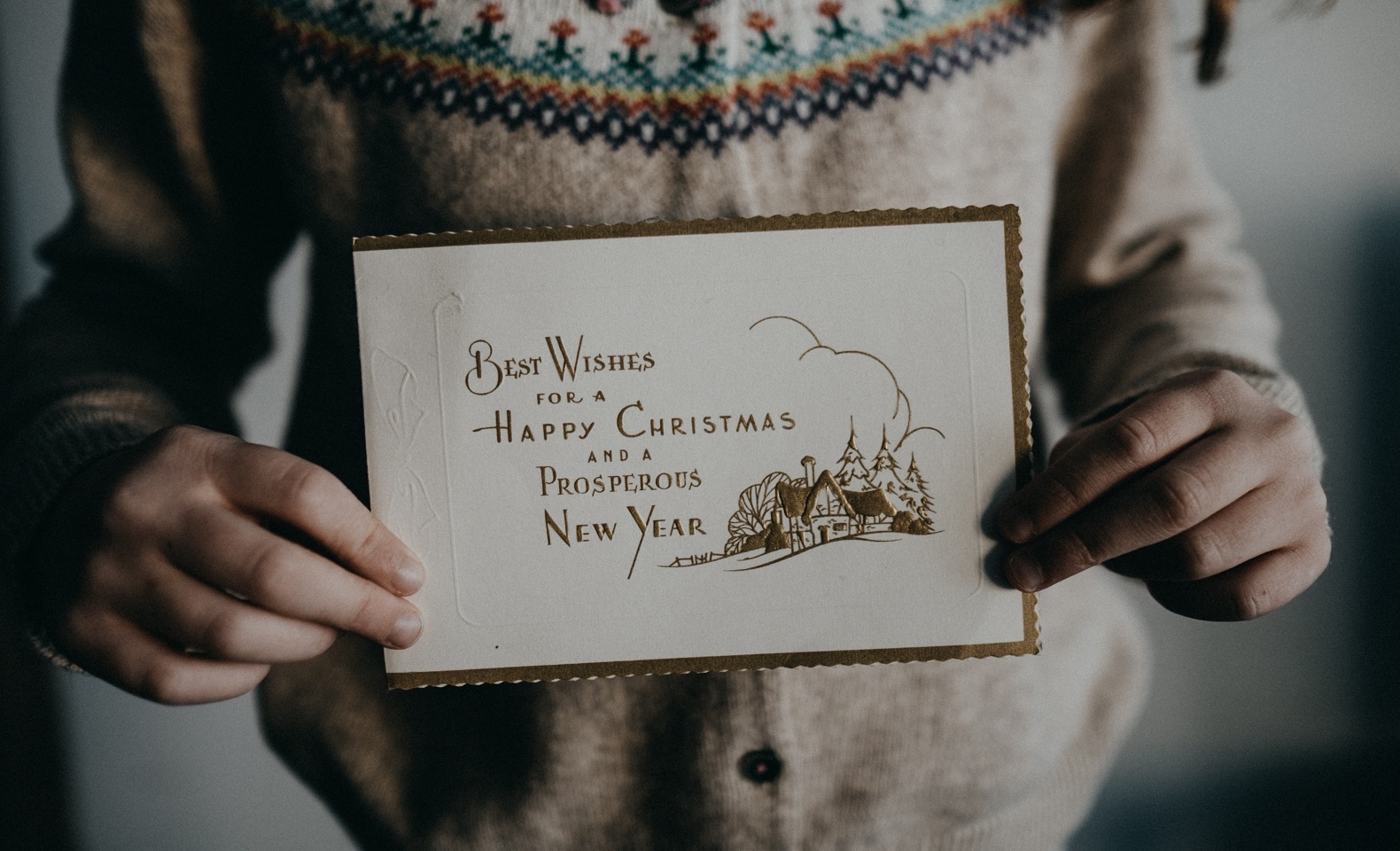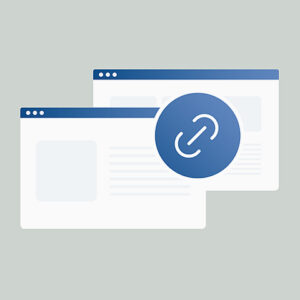SEOを重視したサイト作りを日々心掛けていると、サイト内での読者の滞在時間を長くするため内部リンクや外部リンクを貼りつける機会もあるかと思います。しかしテキストにリンクを貼り付けるだけだとなかなかユーザーも気づかず見てくれないこともあるでしょう。
そこで今回ご紹介するのは、ブログのリンクをカード形式で見栄え良く配置できるWordPressプラグイン「Pz-LinkCard」です。これを使うことで、誰でも手軽にオシャレなブログカードを作れるようになります。
はてなブログ風のブログカードが作れるプラグイン「Pz-LinkCard」

「Pz-LinkCard」は、WordPressではてなブログ風のブログカードを作るためのプラグインです。文字列にひっそりと忍ばせるハイパーリンクとは異なり、アイキャッチ画像や記事の概要を含めた過去記事をカード形式で記事内に挿入することが出来ます。
そのため最新記事からあなたのブログやサイトを知った読者に対して、自らのサイト内コンテンツへこっそりと誘導し、過去記事を見てもらうことでファンになってもらいやすい仕組み作りをするのにも役立ちます。また長くサイト内にユーザーを留めることで、SEO的にも強くなり、検索上位に迫るサイトを生み出すことが可能です。
「Pz-LinkCard」の使い方
それでは早速使い方についても見ていきましょう。まずはWordPressの管理画面から「プラグイン」>「新規追加」で「Pz-LinkCard」と検索してプラグインをインストールして有効化します。

もしWordPress上の検索結果に「Pz-LinkCard」が表示されない場合は、下記のサイトからプラグインをダウンロードし、wp-content/pluginsディレクトリにインストールすることでも利用可能です。
記事内にブログカードを入れる方法

ではまず、記事内にブログカードを挿入するやり方について見ていきましょう。使い方は簡単。WordPressの記事投稿画面を開き、ブログカードを設置したい場所にマウスポインタを合わせましょう。次に「リンクカード作成」という項目が投稿画面に追加されていると思うので、その項目をクリック。

するとこのようにURLを記載するよう促されるので、リンク先となるURLをコピー&ペーストで貼り付けましょう。

最後に「OK」ボタンを押して、実際の画面で確認すると、この通り。キレイにブログカードが記事内に入っていることかと思います。
ブログカードのデザインを変更する方法
ブログカードを記事内に入れられるようにはなったものの、せっかくならサイトやブログの雰囲気に合ったデザインのブログカードを使いたいですよね。

ということで、早速ブログカードのデザインも変更していきましょう!ブログカードのデザインを変えるには「設定」>「Pzカード設定」をクリック。

次に「定型書式」>「かんたん書式設定」欄で、好みのデザインを選び「変更を保存」します。

これでブログカードのデザインを変更できました。素っ気ない記事を少しでも華やかにしたいのであれば、ぜひ設定してみましょう。
※ちなみにブログカードのデザインがなかなか変更されない場合は、一度WordPressアカウントをログアウトして、再ログインを実行してみてください。
まとめ
今回は、記事内にブログカードを挿入できるプラグイン「Pz-LinkCard」の機能とその使い方についてご紹介しました。同じリンク設定でも少しの工夫が読者の精読率を上げるキッカケともなり得ます。
特に記事が単調でそろそろ見た目にもこだわりたいと感じている方や、少しでも多くサイト内の記事を読んでもらいたいという方はぜひ使ってみてください。
またTCDのWordPressテーマには、プラグインを挿さずともブログカードを挿入できるクイックタグというものが搭載されています。こちらはWordPressの操作自体に慣れていない方でも簡単に扱えるものとなっていますので、気になった方はこちらも合わせてチェックしてみましょう↓